Les concepteurs utilisent généralement des formes bidimensionnelles pour représenter des objets, tels que des meubles, dans leurs conceptions AutoCAD. Cependant, lorsqu'ils effectuent une liaison de fichiers DWG à 3ds Max pour des besoins de visualisation, ils veulent obtenir un aperçu des objets dans leur conception.
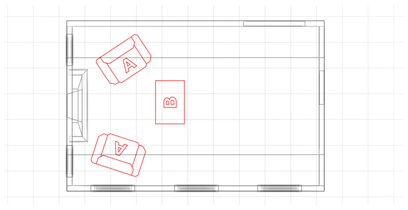
Vue de dessus de symboles 2D utilisés pour représenter des objets 3D
Le modificateur Substitut permet de remplacer rapidement un ou plusieurs objets par d'autres dans les fenêtres ou au moment du rendu. L'objet de substitution peut être instancié à partir de la scène courante ou référencé à partir d'un fichier externe.
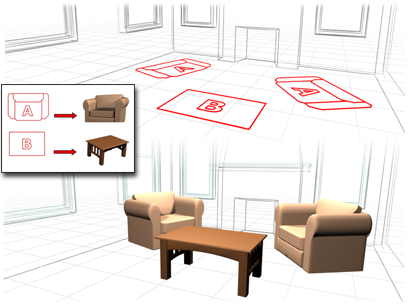
Le modificateur Substitut remplace les objets 2D par leur équivalent 3D.
Pour supprimer l'objet de substitution, il suffit de retirer le modificateur Substitut de la pile. Vous libérez ainsi la mémoire requise pour le stocker.
Procédures
Pour utiliser un objet de la scène courante comme substitut
 Sélectionnez un objet, puis appliquez
Sélectionnez un objet, puis appliquez  le modificateur Substitut.
le modificateur Substitut. - Cliquez sur Choisir objet de scène, puis dans la fenêtre, cliquez sur un objet destiné à remplacer la sélection.
Vous pouvez également cliquer sur le bouton ... à droite de Choisir objet de scène, puis utilisez la boîte de dialogue pour sélectionner un objet.
L'objet d'origine est remplacé par une instance de l'objet de substitution.
- Pour voir l'objet d'origine dans la fenêtre, désélectionnez la case Dans la fenêtre. Pour voir l'objet d'origine dans le rendu final, désélectionnez Dans le rendu. Pour désactiver de façon permanente la substitution, supprimez le modificateur Substitut.
Pour utiliser un objet Xréf comme substitut
 Sélectionnez un objet, puis appliquez
Sélectionnez un objet, puis appliquez  le modificateur Substitut.
le modificateur Substitut. - Cliquez sur Sélect. objet Xréf.
- Dans la boîte de dialogue Ouvrir fichier, désignez le fichier contenant l'objet de substitution à utiliser.
- Utilisez la boîte de dialogue Fusionner Xréf pour identifier l'objet à utiliser comme substitut.
L'objet d'origine est remplacé par une instance de l'objet de substitution.
Pour voir l'objet d'origine dans la fenêtre, désélectionnez Afficher
 Dans la fenêtre. Pour voir l'objet d'origine dans le rendu final, désélectionnez Afficher
Dans la fenêtre. Pour voir l'objet d'origine dans le rendu final, désélectionnez Afficher  Dans le rendu. Pour désactiver de façon permanente la substitution, supprimez le modificateur Substitut.
Dans le rendu. Pour désactiver de façon permanente la substitution, supprimez le modificateur Substitut.
Interface
Pile des modificateurs
- Objet de substitution
-
A ce niveau de sous-objet, il est possible de transformer l'objet de substitution sans que cela affecte l'objet d'origine, en modifiant la distance d'écart entre eux. Sinon, la transformation de l'objet de substitution influe de la même façon sur les deux objets.
Panneau déroulant Paramètres
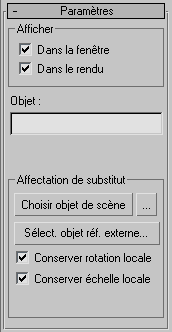
Zone Affichage
- Dans la fenêtre
-
Remplace l'objet d'origine par son substitut dans les fenêtres.
- Dans le rendu
-
Remplace l'objet d'origine par son substitut lorsque vous effectuez le rendu de la scène.
- Objet
-
Ce champ de texte éditable affiche le nom de l'objet de substitution et permet de le renommer.
Remarque : si vous modifiez le nom, celui-ci apparaît uniquement dans le groupe de fonctions Modifier, au niveau courant de la pile. En d'autres termes, le nom de l'objet est spécifique à l'application active du modificateur Substitut. - Type (intitulé)
-
Affiche le type d'objet utilisé comme substitut. Si vous utilisez un objet d'une scène, le type indiqué est Instance. Si vous utilisez un objet Xréf, le type indiqué est Objet Xréf. Le type s'affiche uniquement après que vous avez désigné un objet de substitution.
Zone Affectation de substitut
- Choisir objet de scène
-
Permet de choisir un objet de la scène courante à instancier comme substitut de l'objet sélectionné. Cliquez sur Choisir objet de scène, puis sélectionnez l'objet à utiliser comme substitut dans une fenêtre. Si la case Dans la fenêtre est cochée et la case Conserver position courante est désactivée (valeurs par défaut), une instance de l'objet de substitution s'affiche à la place de l'objet d'origine.
Le curseur prend la forme d'un signe plus (+) lorsqu'il est amené sur un objet pouvant être utilisé comme substitut. Vous ne pouvez pas utiliser un objet auquel le modificateur Substitut est appliqué comme objet de substitution.
Utilisez le bouton intitulé "..." à droite de Choisir objet de scène pour choisir un objet de substitution à l'aide de la boîte de dialogue Sélectionner objet de substitution, qui fonctionne comme la boîte de dialogue Sélectionner dans la scène. Dans la fenêtre de liste de la boîte de dialogue, sélectionnez l'objet à utiliser comme substitut, puis cliquez sur Sélectionner.
- Sélect. objet Xréf
-
Permet de spécifier un objet à instancier comme substitut à partir d'un fichier de scène externe. Cliquez sur Sélect. objet Xréf, puis dans la boîte de dialogue Ouvrir fichier, ouvrez le fichier contenant l'objet de substitution. Dans la boîte de dialogue Fusionner Xréf, sélectionnez l'objet de substitution, puis cliquez sur OK. Les objets auxquels le modificateur Substitut est appliqué n'apparaissent pas dans la liste.
Remarque : étant donné que l'objet utilisé comme substitut est référencé à partir d'un fichier externe, tout changement apporté à cet objet dans le fichier externe s'applique au substitut après le rechargement. Par exemple, si vous appliquez un modificateur Courbure à l'objet de substitution dans le fichier externe, celui-ci apparaîtra courbé lors du chargement suivant du fichier contenant cet objet avec le modificateur Substitut. - Conserver rotation/échelle locale
-
Lorsque ces options sont activées, elles font pivoter ou mettent à l'échelle la nouvelle instance d'objet au même endroit que l'objet de substitution que vous avez sélectionné. Dans ce cas, les deux objets coïncident dans l'espace et vous devez en déplacer un pour voir les deux. Lorsque ces options sont désactivées, 3ds Max positionne l'objet de substitution instancié au même endroit que l'objet contenant le modificateur Substitut.
Vous devez spécifier la valeur des options Conserver rotation/échelle locale avant de désigner l'objet de substitution. La modification de ce paramètre après la désignation du substitut n'a aucun effet.